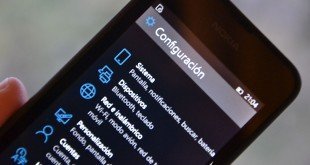Samsung ha anunciado hoy su nueva tarjeta de memoria microSD Evo Plus de 256 GB. La tarjeta EVO Plus 256 GB ofrece la mayor capacidad de su clase para una tarjeta microSD, proporcionando una alta velocidad y capacidad de ampliación de la memoria para su uso en smartphones de gama alta, tablets, cámaras de vídeo 360 grados, cámaras de acción …
Read More »Tag Archives: microSD
Usuario de Lumia 530: Si podrás actualizar tu dispositivo a Windows 10 Mobile
Si eres usuario del Lumia 530 y estabas preocupado por la noticia de que Windows 10 Mobile no se actualizarían a estos teléfonos, pues te damos buenas noticias. La web NokiaPowerUser se ha dado cuenta en un articulo de MSDN que cualquier dispositivo que tenga 4GB de espacio interno, podrán actualizar pero con la condición de tener una memoria SD insertada en el …
Read More »Microsoft aplaza el poder instalar aplicaciones en tarjetas SD en Windows 10
Una de las funciones que últimamente vemos que nos habéis preguntado más respecto a Windows 10, es el poder instalar aplicaciones en tarjetas SD, algo imprescindible para muchos usuarios sobre todo de tablets. Hoy Paul Thurrott, nos aclara un poco el tema gracias a una respuesta que ha encontrado en el foro de Microsoft Answers, en el cual se afirma lo …
Read More »Problema de seguridad en teléfonos Windows Phone con soporte microSD
Bien merecido tiene Windows Phone ganado el titulo de «Sistema Operativo móvil mas seguro del mundo». En el evento de Google realizado en Japón, Pwn2Own, el Nokia Lumia 1520 fue el único imbatible entro las plataformas existentes que resistió los ataques de hackers para poder ganar acceso al sistema operativo. Sin embargo, mientras un sistema sea creado por seres humanos estará siempre …
Read More »¿Soporta Windows Phone 8 tarjetas microSD de 128 GB? parece que si.
Durante el pasado Mobile World Congress SanDisk anunció sus nuevas tarjetas Ultra microSDXC de 128GB, un salto cuantitativo en capacidad de almacenamiento con respecto a los 64Gb habituales. En el momento de su anuncio se mencionó su disponibilidad para dispositivos Android aunque más adelante se concretó que la mayoría de Smartphones certificados para tarjetas de 64GB podrían usar las nuevas tarjetas, …
Read More »Como instalar aplicaciones usando la tarjeta SD en Windows Phone 8
Bueno vamos a abordar un problema que es cada día mas común y es el instalar aplicaciones o juegos en Windows Phone 8 usando una tarjeta SD. Trataremos de explicar una situación que se suele dar sobre todo a la hora de instalar juegos que son muy pesados, y en la cual aun disponiendo teóricamente de espacio para su instalación …
Read More »Tarjeta MicroSD, como usarla en Windows Phone 8
Con WP8 llega por fin el soporte para tarjetas microSD con las que poder aumentar la capacidad de almacenamiento de nuestros terminales, no todos los nuevos WP8 ofrecen esta posibilidad pero gracias a Winsupersite vamos a ver como se usa en el Nokia Lumia 820 y que nos permite hacer con el. La ranura para la tarjeta se encuentra debajo de …
Read More » OneWindows
OneWindows